
Πίνακας περιεχομένων:
- Συγγραφέας John Day [email protected].
- Public 2024-01-31 10:18.
- Τελευταία τροποποίηση 2025-01-23 14:39.





Αυτό το παιχνίδι είναι για εσάς που χρησιμοποιείτε airsoft ή co2 για να πυροβολήσετε σε στόχους. Είναι ένα παιχνίδι.
Για ενημερωμένες πληροφορίες σχετικά με το παιχνίδι και την υποστήριξη:
www.facebook.com/arduinoshooting/
Για τη σελίδα του ιστολογίου μου σχετικά με το παιχνίδι:
shootinggameblog.wordpress.com
Για τους κωδικούς σχετικά με το παιχνίδι:
github.com/shootinggame82/Shooting-game-v3
Το παιχνίδι σκοποβολής είναι x στόχοι που είναι ασύρματοι, κάθε στόχος έχει έναν αισθητήρα δόνησης που ανιχνεύει τους κραδασμούς που γίνονται όταν γίνεται ένα χτύπημα. Οι ασύρματοι αισθητήρες είναι τσιπ Atmega328 (τσιπ Arduino Uno) και έχουν επαναφορτίσει μπαταρία Li-Po.
Ο κύριος ελεγκτής για αυτό το παιχνίδι ελέγχεται από ένα Arduino και ελέγχεται σειριακά από ένα Raspberry Pi.
Λοιπόν, πώς λειτουργεί αυτό το παιχνίδι; Λοιπόν, είναι 3 λειτουργίες παιχνιδιού:
Quicktime: Παίξτε X γύρους και πυροβολήστε τόσο γρήγορα που μπορείτε σε κάθε στόχο.
Timemode: Πυροβολήστε όσο περισσότερους στόχους μπορείτε σε Χ δευτερόλεπτα.
Rapidfire: Τραβήξτε X λήψεις στον πιο γρήγορο χρόνο.
Το σύστημα μας χρησιμοποιεί πομπούς NRF24L01 για να έχει καλές αποστάσεις από τον κύριο ελεγκτή. Λειτουργούν στα 2,6 GHz (το ίδιο με το WiFi που λειτουργεί)
Στα προηγούμενα έργα μου χρησιμοποιούσα το Piezo για τη δόνηση, αλλά τώρα χρησιμοποιείται το Vibration Sensor Switch. Αλλά μπορείτε ακόμα να χρησιμοποιήσετε το Piezo αν έχετε κάνει την παλιά μου έκδοση αυτού του παιχνιδιού.
Το παιχνίδι διαθέτει μια οθόνη αφής Raspberry Pi 7 που κρατά το διαδικτυακό σύστημα που ελέγχετε το παιχνίδι μέσω ενός τερματικού εκτυπωτή που εκτυπώνει τα αποτελέσματα.
Προμήθειες
Για πομπούς:
- X Atmega328 με Arduino Bootloader (Ανάλογα με τον αριθμό των στόχων)
- Διακόπτης αισθητήρα δόνησης
- X Blue Led
- X Green Led
- X Red Led
- Χ μπαταρία Li-Po 3.7v
- Μονάδα φόρτισης X FC-75 Li-Po (another άλλο μοντέλο)
- Χ 100 πυκνωτής uF
- X Θήκες για τους αισθητήρες
- X LD1117V33 (Κάνει ασφαλή 3,3 V στον πομπό)
- X Ενότητες NRF24L01
- Αντιστάσεις X x 3 220 Ohm (3 χρειάζονται για έναν στόχο)
- X 16 MHz κρύσταλλο
- X x 2 Unplorized Capacitors 22 pF (2 χρειάζονται για έναν στόχο)
Για το κύριο Arduino:
- 1 Arduino (συνιστάται Nano ή Uno, πρέπει να έχετε USB)
- 1 ενότητα NRF24L01
- 1 πυκνωτής 10 uF
Για το βατόμουρο Pi:
- Raspberry Pi (χρησιμοποίησα 3Β)
- Οθόνη αφής 7"
- ATXRaspi (Προαιρετικό αλλά μια καλή μονάδα κουμπιού λειτουργίας)
- RTCRaspi (Προαιρετικό, αλλά μια καλή μονάδα RTC για να κρατάτε την ώρα και την ημερομηνία)
- Τερματικός εκτυπωτής (προαιρετικός αλλά απαιτείται για να είναι σε θέση να εκτυπώσει)
- Σαρωτής γραμμωτού κώδικα (έκδοση USB που λειτουργεί σαν πληκτρολόγιο, προαιρετικό)
- Καλή ισχύς 5V (χρησιμοποίησα ένα παλιό USB 12v με ισχύ 2,5 Α)
Αλλα πράγματα:
- Ισχύς 12v (έχω ένα στα 12 Ah)
- Υποδοχή δικτύου (διευκολύνετε τη σύνδεση στο δίκτυο)
- Καλώδια
Βήμα 1: Οι ασύρματοι αισθητήρες



Ας ξεκινήσουμε να φτιάχνουμε τους αισθητήρες. Χρησιμοποιώ 4 αισθητήρες για αυτό το παιχνίδι. Αλλά μπορείτε εύκολα να προσθέσετε περισσότερους αισθητήρες. Οι αισθητήρες επικοινωνούν με κωδικό 4 αριθμών όταν το κύριο σύστημα στείλει τον κωδικό με ποια λειτουργία θα ανάψει ο αισθητήρας με τον σωστό κωδικό και θα είναι έτοιμος για τον στόχο. Το μπλε φως είναι να σας ενημερώσει ότι πρόκειται για αυτόν τον στόχο που πρόκειται να χτυπήσετε.
Έχουμε επίσης ένα πράσινο και ένα κόκκινο led. Το πράσινο ανάβει πάντα για να ενημερώνει ότι ο αισθητήρας είναι ενεργοποιημένος. Το κόκκινο θα ανάψει μόνο όταν η μπαταρία είναι μικρότερη από 3,1V (χρησιμοποιεί την ενσωματωμένη λειτουργία στο τσιπ για να υπολογίσει πόσο υπάρχει στην μπαταρία.
Ο αισθητήρας δόνησης συνδέεται με τον αναλογικό πείρο και διαβάζει την τιμή του. Όταν η τιμή πέφτει, ο αισθητήρας δημιουργεί μια δόνηση και εκεί καταχωρούμε το χτύπημα.
Ο στόχος έχει μια αποτυχημένη λειτουργία, που δεν περνάει σε Χ δευτερόλεπτα (η προεπιλογή είναι 15 δευτερόλεπτα) ή αν η μετάδοση δεν μπορεί να γίνει, θα επιστρέψει στην αρχική θέση.
Δεν πρόκειται να εξηγήσω πώς θα συνδέσετε, ελέγξτε το ηλεκτρικό φύλλο για να δείτε πώς πρόκειται να το κάνετε. Ένα πράγμα που δεν υπάρχει σε αυτό, είναι η μπαταρία, ο διακόπτης ισχύος και ο φορτιστής. Εναπόκειται σε εσάς να αποφασίσετε πώς το θέλετε.
ΣΗΜΑΝΤΙΚΟ ΓΙΑ ΤΗΝ Ενότητα NRF24L+:
Μπορεί… Για μένα ο πυκνωτής 10 uF θα μου δώσει σταθερή και καλή σύνδεση, αλλά δοκιμάστε πρώτα να καλύψετε για παράδειγμα τον πυκνωτή 100 uF. Τυλίξτε τα επίσης πρώτα με πλαστικό φύλλο και μετά με αλουμινόχαρτο για να τα προστατεύσετε από παρεμβολές
Επίσης στον κώδικα, ο ρυθμός δεδομένων δεν χρειάζεστε περισσότερο από 250 Kb, έτσι ώστε να μην είναι το πρόβλημα. Αλλά το PA: myRadio.setPALevel (RF24_PA_MIN);
Στον κωδικό που έχω ορίσει σε MIN (Αυτό είναι κατά τη διάρκεια της δοκιμής), είναι ο χαμηλότερος και δεν θα χρησιμοποιήσει τόσο μεγάλη ισχύ, αλλά το εύρος δεν θα είναι τόσο μεγάλο. Εάν έχετε σταθερή και καλή ισχύ, μπορείτε να ανεβείτε στο RF24_PA_MAX για να έχετε το μεγαλύτερο εύρος, αλλά χρειάζονται σταθερή ισχύ GOOOOOD για αυτό. Δοκιμάστε επίσης LOW AND HIGH (Αλλαγή MAX μόνο κειμένου) για να δείτε αν έχετε καλή επικοινωνία. Επίσης, θα έχετε καλή εμβέλεια σε LOW και HIGH, εκτός εάν πρόκειται να γίνετε ελεύθερος σκοπευτής
Κρατήστε επίσης τους πομπούς σε απόσταση τουλάχιστον ενός μέτρου, για να κλείσετε μπορεί να κάνει το σήμα κακό
Δοκιμάστε την επικοινωνία με κάποιο παράδειγμα ping στη Βιβλιοθήκη NRF24 (Σύνδεσμος στο GitHub)
Στον κωδικό πρέπει να ορίσετε τον μοναδικό αριθμό αναγνώρισης για αυτόν τον στόχο:
int targID = 3401; // Αυτό είναι το αναγνωριστικό στόχου
int sendID = 2401; // Αυτό είναι το αναγνωριστικό απόκρισης
Υπάρχουν επίσης 3 λειτουργίες DEFINE:
#define DEBUG
#define ΜΠΑΤΑΡΙΑ
#define SHAKE // IF SHAKE SWITCH ΧΡΗΣΙΜΟΠΟΙΕΙΤΑΙ ΑΝΤΙ ΤΟ ΠΑΛΙΟ ΠΙΕΖΟ
DEBUG:
Κατά τη διάρκεια της δοκιμής αυτό είναι καλό να έχει οριστεί. Αλλά όταν τα διαθέσετε, μην το έχετε ενεργοποιημένο.
ΜΠΑΤΑΡΙΑ:
Εάν δεν θέλετε να έχετε έναν έλεγχο μπαταρίας για τους στόχους, πρέπει να καταργήσετε αυτόν τον ορισμό.
ΣΕΪΚ:
Εάν έχετε δημιουργήσει την παλιά μου έκδοση, έχετε πιεζοηλεκτρικούς αισθητήρες και, στη συνέχεια, αφαιρέστε τον για να λάβετε τον σωστό κώδικα για αυτούς.
Τσιπ ATMEGA328
Αντί για Arduino nano αποφάσισα να χρησιμοποιήσω τσιπ ATMEGA328 (με φορτωτή εκκίνησης Uno), είναι απλοί στον προγραμματισμό, απλώς αφαιρέστε το τσιπ από ένα Arduino Uno και προσθέστε αυτό το τσιπ και ανεβάστε τον κώδικα. Ελέγξτε το ηλεκτρικό σχέδιο για τον τρόπο κατασκευής των στόχων.
Ο κώδικας
Έχω γράψει τον κώδικα με PlatformIO αντί για Arduino IDE. Είναι καλύτερο λογισμικό για προγραμματισμό. Ο κώδικας λοιπόν είναι λίγο διαφορετικός. Συνιστώ να χρησιμοποιήσετε αυτό το λογισμικό αντ 'αυτού.
Το κουτί Target & Transmitter
Έχω συνδέσει τον αισθητήρα και το μπλε led στον στόχο, και με ένα καλώδιο phono 3, 5 mm στα 2 m το συνδέω μαζί στο κουτί πομπού που περιέχει το τσιπ atmega, φορτιστή μπαταρίας και το πράσινο και κόκκινο led. Αυτό γίνεται για να το προστατεύσει από το να χτυπηθεί με ατσάλινες σφαίρες.
Βήμα 2: Ο ελεγκτής παιχνιδιών




Το επόμενο πράγμα που πρέπει να κάνουμε είναι να φτιάξουμε το χειριστήριο για τους αισθητήρες. Είναι ένα Arduino που χρησιμοποιεί μια μονάδα NRF24L01 για να επικοινωνεί με τους αισθητήρες. Τίποτα άλλο. Το Arduino συνδέεται στη συνέχεια με USB στο βατόμουρο pi για να λειτουργήσει.
Έτσι θα λειτουργήσει. Χρησιμοποιεί σειριακό για να ξέρει τι να κάνει. Το pi θα στείλει σειριακές εντολές. Αρχικά κατά τη ρύθμιση στέλνει πόσους στόχους έχετε προσθέσει και τους αριθμούς αναγνώρισης των στόχων. Στη συνέχεια, θα κάνει τη δοκιμαστική λειτουργία και θα ενημερώσει το raspberry pi εάν επικοινωνούν μεταξύ τους.
Όταν παίζετε το παιχνίδι θα στείλει από το pi τι είδους παιχνίδι και πόσους γύρους/χτυπήματα θα χρησιμοποιήσετε. Αυτό είναι.
Είναι δυνατή η χρήση των μονάδων NRF24L01 στο raspberry pi, αλλά για μένα το Arduino είναι μια καλύτερη επιλογή που δεν τα χρησιμοποιώ ποτέ σε βατόμουρο, οπότε δεν ξέρω πόσο καλά λειτουργούν μακροπρόθεσμα
Υπάρχει μια μονάδα ισχύος που χρησιμοποιεί 5 v για να κάνει τη σωστή σταθερή ισχύ στους πομπούς. Μπορείτε να τα χρησιμοποιήσετε μαζί σας Arduino (Δείτε την εικόνα) το όνομα είναι Socket Adapter Module Board
Όταν παίζετε, οι στόχοι ενεργοποιούνται τυχαία ένας ένας. Όταν χτυπήσει ένα, θα ενεργοποιηθεί ένα άλλο.
Κατά τη διάρκεια της δοκιμής μπορείτε να έχετε ενεργοποιήσει το #DEFINE DEBUG για να δείτε πώς λειτουργεί, αλλά όχι όταν το χρησιμοποιείτε στον υπολογιστή pi, δεν θα λειτουργήσει τότε.
Κατεβάστε τον κώδικα στη σελίδα GitHub.
Βήμα 3: Raspberry Pi




Τώρα φτάσαμε στο Raspberry Pi.
Έχω προσθέσει μερικές επιπλέον λειτουργίες, ώστε να μπορώ να έχω ένα κουμπί λειτουργίας. Το ATXRaspi 3 είναι μια εξαιρετική μονάδα, μπορείτε να ενεργοποιήσετε, να απενεργοποιήσετε και να επανεκκινήσετε το pi με ένα κουμπί. Επίσης ένα RTCRaspi για να κρατάτε την ώρα και την ημερομηνία στο pi. Επίσης, έγινε δυνατή η απλή προσθήκη ενός καλωδίου δικτύου σε περίπτωση που πρέπει να κάνω κάποιες ενημερώσεις στο σύστημα. Θα τα βρείτε στο Lowpowerlab
Ο θερμικός εκτυπωτής που θα βρείτε στο sparkfun και ο αναγνώστης γραμμωτού κώδικα είναι διαθέσιμος στο amazon.
Ο υπολογιστής Pi λειτουργεί σε κατάσταση περιπτέρου, οπότε το πρόγραμμα περιήγησης θα ανοίξει κατά την εκκίνηση. Πρώτα απ 'όλα πρέπει να έχετε έναν διακομιστή ιστού με PHP 7 και mysql στον υπολογιστή pi. (Υπάρχουν πολλοί οδηγοί στον ιστό για αυτό)
ΠΑΡΑΚΑΛΩ ΣΗΜΕΙΩΣΗ: εάν πρόκειται να χρησιμοποιήσετε θερμικό εκτυπωτή με βατόμουρο pi που έχει ενσωματωμένο bluetooth, πρέπει πρώτα να τον απενεργοποιήσετε
Το σενάριο python χρειάζεται pyserial και το εγκαθιστάτε: sudo apt-get install python-serial
Για να λειτουργήσει το mysql εγκαταστήστε τα εξής:
sudo apt-get install mysql-python sudo apt-get install python-mysql.connector
suso apt-get install pymysql
Τώρα μπορείτε να ελέγξετε το Arduino μέσω σειριακού και να ενημερώσετε επίσης τη βάση δεδομένων mysql.
Το επόμενο βήμα είναι η δημιουργία python script για σύνδεση στο mysql.
Και στα τρία script python αλλάξτε τη σύνδεση με τη βάση δεδομένων mysql.
Το επόμενο βήμα είναι να εκτελέσετε το σενάριο python στην αρχή.
Υπάρχουν τρία python script.game.py είναι το πιο σημαντικό από όλα, ότι το ένα έχει τη λειτουργία παιχνιδιού.print.py αυτό χρειάζεται μόνο εάν πρόκειται να χρησιμοποιήσετε τερματικό εκτυπωτή για εκτύπωση. Ean.py απαιτείται μόνο εάν θα χρησιμοποιήσει το σαρωτή γραμμωτού κώδικα.
Για να τα κάνω αυτόματη εκκίνηση, επεξεργάζομαι:
sudo nano /etc/rc.local
και προσθέστε τα παρακάτω κάτω από την έξοδο 0:
sudo python /home/pi/Gamefiles/game.py & sudo python /home/pi/Gamefiles/print.py & sudo python /home/pi/Gamefiles/ean.py &
Αλλάξτε το σωστό μέρος για το σενάριο python και μην ξεχάσετε το σύμβολο & στο τέλος
Τώρα πρέπει να κάνουμε μια λειτουργία περιπτέρου για το πρόγραμμα περιήγησης στον ιστό, αφαιρέστε πρώτα τον κέρσορα:
sudo apt-get install unclutter
sudo nano/etc/xdg/lxsession/LXDE-pi/autostart
τώρα σε αυτό το αρχείο βρείτε και σχολιάστε:
@xscreensaver -no -splash # σχολιάστε αυτήν τη γραμμή για να απενεργοποιήσετε την προφύλαξη οθόνης
Κάτω από αυτό προσθέστε:
@xset s off @xset -dpms @xset s noblank @chromium-browser --noerrdialogs --force-device-scale-factor = 1,25 --kiosk https:// localhost
Το επόμενο βήμα για να αφαιρέσετε όλα τα κείμενα εκκίνησης και να προσθέσετε τη δική σας οθόνη εκκίνησης είναι ένας γρήγορος οδηγός:
sudo nano /boot/config.txt και στο κάτω μέρος adddisable_splash = 1
Κατάργηση μηνύματος κειμένου κάτω από την εικόνα splash:
sudo nano /usr/share/plymouth/themes/pix/pix.script
Βρείτε και αφαιρέστε (ή σχολιάστε):
message_sprite = Sprite (); message_sprite. SetPosition (screen_width * 0.1, screen_height * 0.9, 10000);
και:
my_image = Image. Text (κείμενο, 1, 1, 1); message_sprite. SetImage (my_image);
Τώρα αφαιρούμε τα μηνύματα εκκίνησης:
sudo nano /boot/cmdline.txt
αντικαταστήστε το "console = tty1" με το "console = tty3"
και στο τέλος της γραμμής προσθέστε:
splash quiet plymouth.ignore-serial-consoles logo.nologo vt.global_cursor_default = 0
Και αντικαταστήστε τον πιτσιλισμό pi με το δικό σας:
sudo cp ~/my_splash-p.webp" />
Τώρα έχετε τη δική σας προσαρμοσμένη οθόνη εκκίνησης στο παιχνίδι σας. Ο υπολογιστής σας pi είναι τώρα έτοιμος να χειριστεί το παιχνίδι. Έτσι, στο επόμενο βήμα!
Βήμα 4: Ρυθμίστε το παιχνίδι
Σε αυτό το σημείο έχετε δημιουργήσει τώρα το παιχνίδι.
Πρώτα πρέπει να ρυθμίσετε το σύστημα ιστού. Ανεβάστε τη βάση δεδομένων στον διακομιστή mysql. Το αρχείο βρίσκεται στο φάκελο περιλαμβάνει και ονομάζεται database.sql
Το επόμενο βήμα είναι να επεξεργαστείτε το αρχείο ρυθμίσεων, το βρίσκετε στο όνομα του φακέλου περιλαμβάνει config.phpΑλλαγή των στοιχείων σύνδεσης της βάσης δεδομένων, ώστε το σενάριο να λειτουργήσει.
Το διαδικτυακό σύστημα βασίζεται σε πολλές γλώσσες και είναι γραμμένο στα αγγλικά. Υπάρχει διαθέσιμη σουηδική μετάφραση. Για να δημιουργήσετε περισσότερη γλώσσα χρειάζεστε ένα λογισμικό που ονομάζεται Poedit.
Για να προσθέσετε περισσότερη γλώσσα στο διαδικτυακό σύστημα, πρέπει να επεξεργαστείτε το i18n_setup.php και να προσθέσετε στον πίνακα:
επιστροφή in_array ($ locale, ['en_US', 'sv_SE']); (Γραμμή 23)
Επίσης για να αλλάξετε την προεπιλεγμένη γλώσσα πρέπει να αλλάξετε στη γραμμή 27: $ lang = 'el_US'; αλλάξτε το en_US στη γλώσσα σας.
τα αρχεία γλώσσας πρέπει να τοποθετούνται σε τοπικές ρυθμίσεις/LANGCODE/LC_MESSAGES/και να ονομάζονται main.mo (Αλλάξτε τον κωδικό γλώσσας στη γλώσσα σας)
για να αλλάξετε το πληκτρολόγιο στο αρχείο selectplayers.php αλλάζετε γλώσσα: "en", // en για αγγλικά sv για σουηδική διάταξη: 'qwerty', // qwerty για αγγλικά σουηδικά-qwerty για σουηδικά
Θα τα βρείτε στη γραμμή 218 & 219
Οι διαθέσιμες γλώσσες βρίσκονται στο φάκελο: στοιχεία/js/πληκτρολόγιο/γλώσσες και διατάξεις είναι σε στοιχεία/js/πληκτρολόγιο/διατάξεις και προσθέστε τα σωστά αρχεία στις γραμμές 118 και 119 (αντικαταστήστε αυτό που βρίσκετε εκεί τώρα)
Προσθέστε στόχους
Για να προσθέσετε στόχους, μεταβείτε στο localhost/ admin/ και κάντε κλικ στην προσθήκη στόχων.
Πρέπει να προσθέσετε ένα όνομα για τον στόχο και το μοναδικό αναγνωριστικό στόχου και να στείλετε αναγνωριστικό, να προσθέσετε όσους στόχους έχετε.
Προσθέστε παιχνίδια
Πρέπει επίσης να προσθέσετε μερικά παιχνίδια. Μεταβείτε στο localhost/ admin/ και κάντε κλικ στην προσθήκη παιχνιδιού
Πρέπει να προσθέσετε ένα όνομα για το παιχνίδι, μια περιγραφή, min και max παίκτες τι είδους παιχνίδι, επίσης πόσο δύσκολο είναι το παιχνίδι μεταξύ 1 και 5. Και πώς είναι το παιχνίδι, έτσι για το παιχνίδι quickfire προσθέτετε πόσα χτυπήματα (παράδειγμα 30) για το quickdraw πόσους γύρους (για παράδειγμα 8) και για χρονομετρημένο πόσο καιρό θα παίξουν (για παράδειγμα 60 για ένα λεπτό)
Ξεκίνα το παιχνίδι
Όταν ενεργοποιήσετε το παιχνίδι θα κάνει τις δοκιμές στόχου. Επομένως, οι στόχοι πρέπει να είναι ενεργοποιημένοι πριν ξεκινήσετε το κύριο σύστημα. Εάν όλοι περάσουν το τεστ, μπορείτε να χρησιμοποιήσετε το σύστημα, αλλά αν δεν το κάνετε, δεν μπορείτε να το χρησιμοποιήσετε. Θα προσπαθήσει να επικοινωνήσει μέχρι να λάβουν απάντηση.
Καλή τύχη
Λοιπόν, αυτό ισχύει, για υποστήριξη και πληροφορίες σχετικά με την ενημέρωση του κώδικα, ακολουθήστε τη σελίδα μου στο Facebook για αυτό το παιχνίδι, ώστε να μπορώ να σας απαντήσω γρήγορα. Εδώ θα βρείτε συνδέσμους στην κορυφή.
Συνιστάται:
Arduino Based DIY Game Controller - Arduino PS2 Game Controller - Παίζοντας Tekken With DIY Arduino Gamepad: 7 Βήματα

Arduino Based DIY Game Controller | Arduino PS2 Game Controller | Παίζοντας Tekken With DIY Arduino Gamepad: Γεια σας παιδιά, το να παίζετε παιχνίδια είναι πάντα διασκεδαστικό, αλλά το παιχνίδι με το δικό σας προσαρμοσμένο χειριστήριο παιχνιδιών DIY είναι πιο διασκεδαστικό. Έτσι, θα κάνουμε έναν ελεγκτή παιχνιδιών χρησιμοποιώντας arduino pro micro σε αυτά τα εκπαιδευτικά
Arduino Game Controller + Unity Game: 5 Βήματα

Arduino Game Controller + Unity Game: Σε αυτό το διδακτικό θα σας δείξω πώς να δημιουργήσετε/προγραμματίσετε έναν ελεγκτή παιχνιδιών arduino που μπορεί να συνδεθεί με την ενότητα
Laser Cut Nerf Ball Shooting Lego EV3 Tank: 4 Βήματα

Laser Cut Nerf Ball Shooting Lego EV3 Tank: Για το τελευταίο έργο της θητείας μου 1A στη Μηχανική Μηχατρονικής στο Πανεπιστήμιο του Βατερλό, δημιουργήσαμε μια δεξαμενή κοπής με λέιζερ με το κιτ Lego EV3 (αυτό ήταν απαραίτητο) που πυροβόλησε μπάλες Nerf. Αυτό το διδακτικό είναι σε καμία περίπτωση μια πλήρη έκθεση σχεδιασμού. Αν εσείς
Arduino Game Controller With Lights Responding Your Unity Game :: 24 Βήματα

Arduino Game Controller With Lights Responding Your Unity Game :: Αρχικά έγραψα αυτό το πράγμα με λέξη. Αυτή είναι η πρώτη φορά που χρησιμοποιώ το εκπαιδευτικό, οπότε κάθε φορά που λέω: γράψτε κώδικα, ώστε να ξέρετε ότι αναφέρομαι στην εικόνα στην κορυφή αυτού του βήματος. Σε αυτό το έργο χρησιμοποιώ 2 arduino ’ s για να τρέξω 2 ξεχωριστά bit
The Shooting ArteFact: 4 βήματα (με εικόνες)
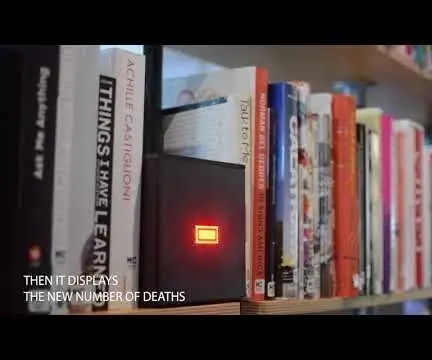
Το Shooting ArteFact: The Shootings ArteFact είναι ένα κερδοσκοπικό κομμάτι σχεδιασμού. Σκοπός του είναι η ευαισθητοποίηση σχετικά με τον αριθμό των πυροβολισμών που συμβαίνουν στις Ηνωμένες Πολιτείες κάθε χρόνο. Κάθε φορά που ένα άτομο δηλώνεται νεκρό στο http://www.gunviolencearchive.org/, Shooting
